مثل العديد من مستخدمي الإنترنت، قد تكون على دراية بكيفية تأمين حساب جوجل الخاص بك لمنع الوصول غير المصرح به إليه. ولكن ماذا لو حدث وتمكن شخص غير مرغوب فيه من الوصول إلى حسابك وتغيير كلمة المرور؟ ماذا لو نسيت كلمة المرور أو عنوان البريد الإلكتروني الخاص بك؟
ربما يبدو استعادة حسابك وجميع البيانات والبريد الإلكتروني والمعلومات الشخصية المرتبطة بها عملية صعبة، ولكن لا تقلق، طالما أنك تعرف من أين تبدأ. إليك الخطوات التي يجب اتخاذها لاستعادة حساب Google الخاص بك إذا تم إغلاقه.
استعادة حساب جوجل الخاص بك
إذا وجدت نفسك غير قادر على الوصول إلى حساب Gmail الخاص بك ، إما بسبب نسيان كلمة المرور أو خرق محتمل ، فستحتاج إلى الانتقال إلى صفحة استرداد حساب Google .
هذه هي العملية الرسمية التي حددتها Google لك. ستحتاج إلى الإجابة عن بعض الأسئلة بالمعلومات الشخصية حتى تتمكن Google من التحقق من هويتك. إذا نجحت ، فمن المفترض أن تتمكن Google من السماح لك بالعودة إلى حسابك بعد اكتمال عملية التحقق.
- أولاً، قم بجمع جميع المعلومات ذات الصلة التي لديك حول الحساب الذي تريد استرداده (عنوان البريد الإلكتروني ، والاسم الموجود في الحساب ، وكلمات المرور التي استخدمتها) وانتقل إلى صفحة استرداد حساب Google . سيكون ذلك مفيدًا في وقت لاحق.
- اكتب عنوان بريدك الإلكتروني أو رقم الهاتف المرتبط بعنوان البريد الإلكتروني الذي تريد استرداده. يجب أن يتطابق هذا مع الرقم الذي استخدمته عند إعداد حسابك لأول مرة.
- انقر فوق التالي.
- إذا أدخلت عنوان بريد إلكتروني ، فاكتب آخر كلمة مرور تتذكرها. بدلاً من ذلك ، انتقل إلى الخطوة رقم (7).
- انقر فوق “التالي” بعد كتابة آخر كلمة مرور تتذكرها.
- إذا لم تقم بإدخال كلمة مرور وأردت تجربة رقم هاتفك الآن بدلاً من ذلك ، فانقر فوق تجربة طريقة أخرى.
- إذا أتيت إلى هنا من الخطوة رقم 4 أو اخترت تجربة طريقة أخرى ، فسترسل Google رمز التحقق إلى رقم هاتفك. اكتب رمز التحقق الخاص بك.
المصدر: Android Central
- انقر فوق التالي.
المصدر: Android Central
- إذا أدخلت بريدك الإلكتروني في وقت سابق ، فستطلب منك Google بدلاً من ذلك إدخال عنوان البريد الإلكتروني المخصص للطوارئ الذي أضفته إلى حسابك . بمجرد القيام بذلك ، ستتلقى رمز تحقق هناك لمتابعة العملية.
المصدر: Android Central
- أدخل رمز التحقق الخاص بك وانقر فوق التالي.
المصدر: Android Central
- سواء استخدمت عنوان بريد إلكتروني أو رقم هاتف لتلقي رمز التأكيد ، فإن الخطوة التالية هي نفسها. ستتمكن من تسجيل الدخول بعد تغيير كلمة المرور بسرعة. إليك معلومات تنشيطية حول كيفية تغيير كلمة مرور حساب Google الخاص بك.
بعض الأمور التي يجب أن نضعها في اعتبارنا
إذا كنت لا تتذكر الاسم أو عنوان البريد الإلكتروني أو رقم الهاتف المرتبط بحسابك ، فسيتعين عليك القيام ببعض التجسس.
بدلاً من ذلك ، إذا كنت لا تعرف أيًا من كلمات مرورك القديمة أو الحديثة ، فستطرح Google عليك عدة أسئلة للتحقق من هويتك. قد يشمل ذلك الأجهزة السابقة التي قمت بتسجيل الدخول إليها ، وأسئلة الأمان القديمة ، وتاريخ إنشاء حسابك ، والمزيد.
إذا واجهت صعوبة في تسجيل الدخول إلى حسابك لهذه الأسباب ، فقد لا تتمكن بعد الآن من الوصول إليه دون الحصول على بعض هذه التفاصيل. إذا حدث ذلك ، فقد تحتاج إلى تذكير سريع حول كيفية إعداد حساب Google جديد.
الخلاصة
يمكنك استعادة حساب Google الخاص بك في حالة الإغلاق، واستعادة جميع البيانات والبريد الإلكتروني والمعلومات الهامة التي تأتي معه من خلال اتباع هذه الخطوات:
- قم بفتح صفحة استعادة حساب Google على متصفح الويب الخاص بك.
- ادخل عنوان البريد الإلكتروني أو رقم الهاتف المرتبط بحسابك المغلق.
- انقر على “التالي” واتبع التعليمات الظاهرة على الشاشة.
- قد يطلب منك إدخال آخر كلمة مرور تذكرها لحسابك أو الإجابة على أسئلة الأمان التي قمت بإعدادها مسبقًا.
- سيتم إرسال رمز تحقق إلى بريدك الإلكتروني أو هاتفك المحمول للتحقق من هويتك.
- أدخل الرمز المرسل واتبع الخطوات الإضافية المقدمة لاستعادة حسابك.
باتباع هذه الخطوات، يمكنك استعادة حساب Google الخاص بك في حالة الإغلاق، واستعادة جميع البيانات والبريد الإلكتروني والمعلومات الهامة التي تأتي معه.
نأمل أن تجد هذة المقالة مفيدة لك في معرفة كيفية استرجاع حساب جيميل بعد نسيان كلمة المرور. شاركنا برأيك وتجربتك في التعليقات. أيضًا ، إذا ساعدك المقال ، فتأكد من مشاركته مع أصدقائك.



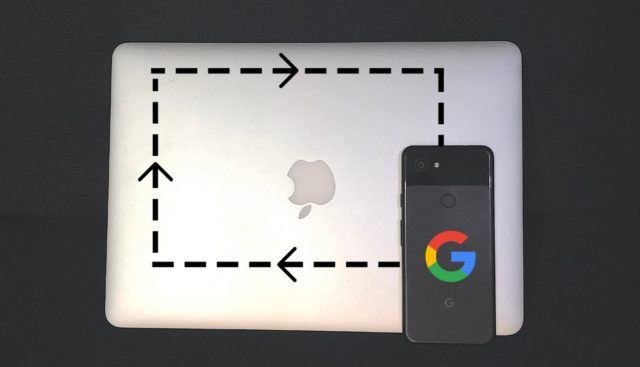






 المصدر: Android Central
المصدر: Android Central المصدر: Android Central
المصدر: Android Central المصدر: Android Central
المصدر: Android Central المصدر: Android Central
المصدر: Android Central




